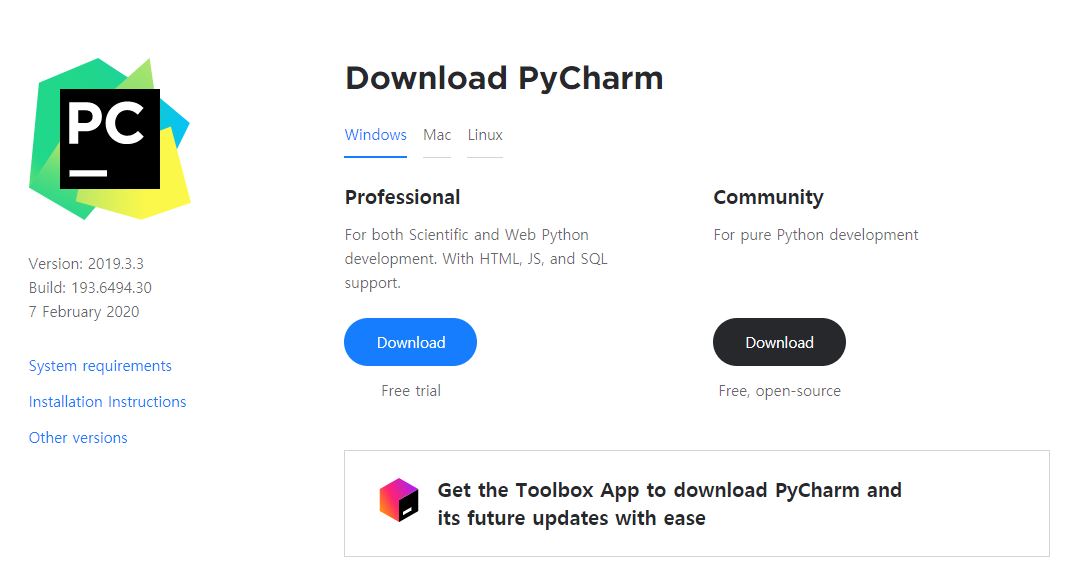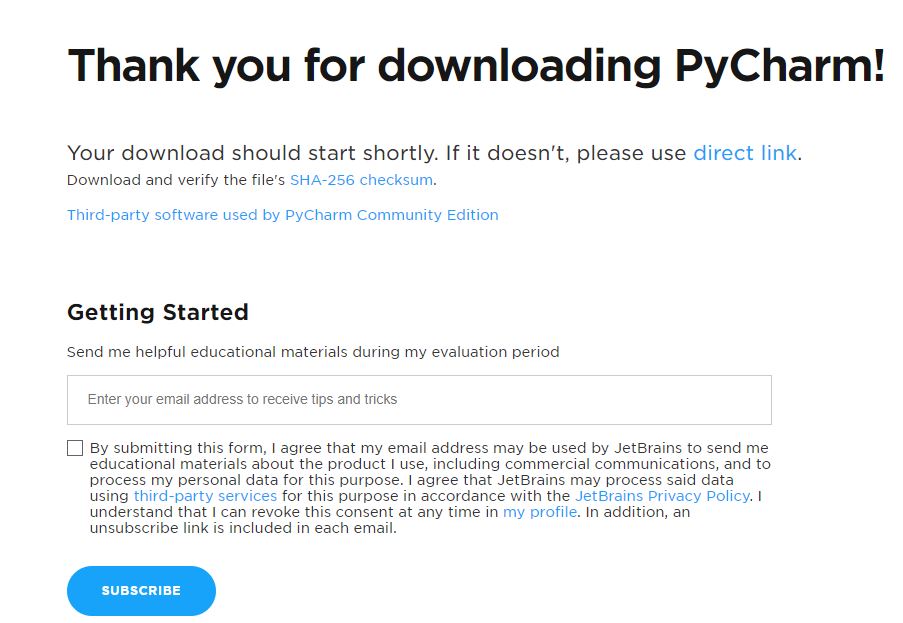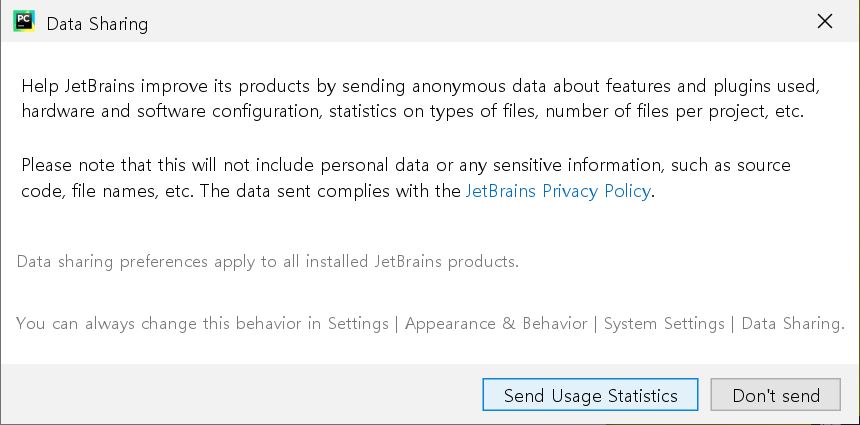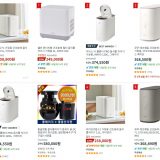Python 통합개발환경(IDE) 파이참(PyCharm) 다운로드
파이참(Pycharm)은 JetBrains에서 개발한 파이선용 통합개발환경(IDE)이에요. 존재하는 파이썬 IDE 중에서는 가장 완성도가 높은 것으로 평가되고 있는데요. 기본 버전은 누구나 무료로 이용할 수 있어 파이썬 프로그래밍을 하시는 분들이 많이 이용하고 있습니다.
파이참 프로페셔널 에디션은 $8.9/월 또는 $89/년을 결제해야 이용할 수 있으며 장기 구독 시 할인 혜택도 주어지고 있습니다. 하지만 간단하게 파이썬만 개발할 경우 무료 버전으로도 충분합니다. 그럼 다운로드 방법을 알아볼까요?
파이참 다운로드
파이찬 다운로드는 JetBrains 홈페이지에서 받을 수 있습니다. 링크는 아래 버튼을 참고하시기 바랍니다. 접속 후 Community 버전 아래 ‘Download’ 버튼을 클릭합니다. 프로페셔널(유료) 버전을 원하신다면 Professional의 버튼을 클릭하면 됩니다. OS는 윈도우, Mac, Linux를 지원합니다.
그럼 아래와 같은 화면이 나타나면서 설치 파일이 다운로드됩니다.
설치파일이 다운로드되면 실행하고 다음 버튼을 눌러 설치를 시작합니다.
설치가 완료되면 Import PyCharm Setting From… 창이 나타나는데요. 사용자에 따라 익숙한 환경을 설정해놓고, 설정을 저장하면 새로 설치할 때 불러올 수 있는 창입니다. 설정 파일이 있다면 Config or installation folder:를 클릭 후 설정 파일을 불러옵니다.
없다면 Do not import settings를 선택하고 [OK]를 클릭합니다.
JetBrains Privacy Policy입니다. 무료 버전이기 때문에 일반인이 특별히 유의할 부분은 없습니다. ‘I confirm that I have read and accept the terms of this User Agreement’를 선택하고, 계속 버튼을 눌러 설치를 진행합니다.
Data Sharing은 사용자 정보를 개발사에 공유를 할 것인지 묻는 창입니다. 공유를 하게되면 개발사는 이를 토대로 더 나은 서비스를 제공하겠지만 공유하는 것이 싫다면 [Don’t send]를 선택하면 됩니다.
에지 설치가 완료되었습니다. 테마를 선택하면 파이참이 실행됩니다. 개인적으로 코딩을 할 때는 어두운 화면을 좋아해서 Darcula를 선택했습니다.
이제 설치가 완료되었습니다. 자세한 사용 방법이 궁금하다면 검색엔진에 파이참만 검색해보시기 바랍니다. 다양한 자료들이 있습니다.